解决windows操作系统无法打开的故障的方案
病毒、恶意代码、误操作让我们的Windows操作系统经常出错,本文中我们就给大家讲讲Windows操作系统中的“无法打开”故障,在Windows操作系统中我们遇到这些问题,一般都是前面我们所讲到的三种情况。下面我们就一起进入本文,看看文章中是否有你所遇到的问题。
一、系统硬件及组件类
1、找不到声卡
电脑出现没有声音的问题,如开启电脑时无音,任务栏里的小喇叭不见了:
首先,电脑无音看似简单,其实有时问题比较复杂,既涉及到硬件方面的问题又涉及到软件方面的问题。还有因突然死机导致声卡不发声、小喇叭消失的现象也较为常见。因此,要先查明原因,看是软件故障还是硬件故障,然后针对问题对症下药。
1)、检查声卡、连接线,以及音箱等设备是否连接正常。如果是中了病毒,就应该运行杀毒软件进行全面杀毒。
2)、打开控制面板添加新硬件下一步,待搜寻完毕后,点“否,我尚未添加此硬件”,点下一步后。在出现的对话框中,选中“单击完成,关闭无的计算机,重新启动来添加新硬件”。注意这里说的是关机后再启动,而不是重新启动。一般来说,重新开机后问题能够得到解决。
3)、右击“我的电脑”、“属性”、“硬件”、“设备管理器”,打开“声音、视频和游戏控制器”有无问题,即看前面有没有出现黄色的“?”。如有,先将其卸载,再放入CD驱动盘,重新安装这个设备的驱动程序。
4)、如果“设备管理器”“声音、视频和游戏控制器”是就没有了声卡硬件,那只好查找你的声卡,包括集成声卡,型号一定要准确,在确认找到声卡后,再放入系统驱动盘,安装声卡驱动程序。
5)、有声音但不见小喇叭时,打开控制面板声音和视频设备音量,在“将音量图标放入任务栏”前打上对号,重启后任务栏里又有小喇叭了。
6)、无声音又无小喇叭时,打开控制面板添加与删除程序添加删除Windows组件,放入CD驱动盘,在“附件和工具”前打对号,点击“下一步”,系统会提示安装新硬件,按照提示进行安装即可。
7)、还不能解决问题,那只好重新安装系统和驱动程序,一切问题也会随之得到解决,但前提是各种硬件完好,软件没有冲突。
8)、当安装声卡驱动程序时出现“找不着AC晶片”提示,有可能是电脑中毒,或者是声卡即插即用松动,导致接触不良,还有可能是因违规操作误删了声卡驱动程序,抑或是内部软件冲突。这就要针对不同的原因一步一步的进行解决。
9)、可以轻轻拍打电脑机身的外壳,笔记本电脑可以在盖盖子的时候比往常用力稍大一点,使一些松动的零件复原,关机后等待一段时间后再重新开机,有时声音问题会得到恢复。
2、找不到网卡
现在的网卡一般都是PCI 10/100M自适应的,比较容易安装。一般插到机器后,重新启动系统都能找到新硬件,一路“下一步”,配置好IP地址、子网掩码和网关后,就可正常使用了。可有的时候系统找不到网卡或有故障,一般有以下几种情况:
1)、有的网卡对即插即用(PNP)支持得不够友好或者干脆不支持PNP,有时系统找不到它。这时可以运行网卡自带驱动盘,将网卡模式(mode)设为自动(auto),或者手动配置“中断请求”和“输入输出范围”,重新启动系统,一般可解决问题。
有时还需要对CMOS进行设置。启动计算机,进入CMOS,选择其中的“BIOS FEATURES SETUP”一项,将其中的“Report No FDD For Win95”后面的状态由“Yes”改为“No”。造成这种现象的原因是:在主板出厂时将CMOS中的“Report No FDD For Win95”项设置为了“Yes”,导致了某些种类的网卡不能被系统识别。
2、)系统“其它设备”中有“PCI Ethernet Card”一项,将该项删除,重新启动即可。
3)、以前安装正常,可在某次重装系统后却找不到网卡了。反复刷新设备列表或重新启动系统都无法解决问题。如网卡无故障,可将其换到其它插槽内,重新开机即可。
4)、网卡找到了,可就是驱动不正常(设备列表中的网络设备前有“!”)。注意系统“其他设备”中有无“PCI Ethernet Card”项。如有,将该项和“网络适配器”一同删除,重新启动即可。如还不好用,可查看其“中断请求”和“输入输出范围”,运行自带驱动程序或系统配置程序更改其配置即可。
有的时候也可能是系统附加设备太多造成的,可更改其系统加载的先后顺序,或暂时屏蔽掉引起资源冲突的设备,看可否解决问题。还有时是网络协议遭到破坏造成的,将其删除,重新加载即可。
3、找不到输入法
如果你用的还是Windows 98、Windows Me的系统,有时输入法图标不见了,一般可以在输入法设置中找回来。依次单击“开始”→“设置”→“控制面板”,打开控制面板,在控制面板中双击“输入法”图标,在弹出的对话框下部,有一个“启动任务栏上的指示器”的选项,看看它前面的选择框内有没有一个对勾,没有就选上,然后用鼠标单击下方的“确定”按钮,输入法图标就会失而复得了。
如果你用的是Windows XP中,输入法图标也会莫名其妙地丢失,但在控制面板中却没有“输入法”,这时可以按以下方法尝试:
方法1:在任务栏单击鼠标右键,弹出快捷菜单,把鼠标移动到“工具栏”上,会弹出子菜单,看看其中的“语言栏”有没有被选中(如图1),如果没有选中,单击选中“语言栏”,一般会显示输入法图标。
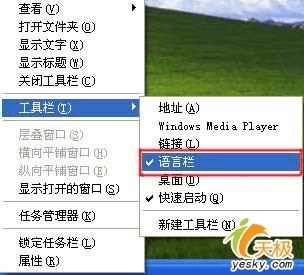
方法2:依次单击“开始→设置→控制面板”,打开控制面板,在控制面板中单击“日期、时间、语言和区域设置”,单击“语言和区域设置”,弹出“语言和区域设置”对话框,单击“语言”标签,在“文字服务和输入语言”下单击“详细信息”按钮,弹出“文字服务和输入语言”对话框,单击“高级”标签,在“系统配置”下,把“关闭高级文字服务”前面的对号取消(看到下面的注释了没有,选中“会关闭语言栏”),单击“确定”按钮,输入法图标就回来了。
方法3:点“开始→运行”,键入“msconfig”,单击“确定”或回车,运行“系统配置实用程序”,在“启动”里把“Ctfmon.exe”选中,单击“确定”,然后注销或重新启动应该就可以了。这是因为Ctfmon.exe控制Alternative User Input Text Processor (TIP)和Microsoft Office语言条,提供语音识别、手写识别、键盘、翻译和其它用户输入技术的支持。这个程序没有启动也会造成输入法图标不显示。
最后提示一下,没有输入法图标,用快捷键一样可以操作输入法。Ctrl+Space(空格键)是在中、英文输入法之间切换;按Ctrl+Shift组合键可以依次显示系统安装的输入法
4、找不到回收站
编辑注册表以恢复回收站
注意如果系统管理员使用组策略隐藏了桌面上的“回收站”(或“所有图标”),则此过程可能无济于事。
编辑注册表使“回收站”图标重新出现在桌面上:
1)、单击“开始”,然后单击“运行”。
2)、在“打开”框中,键入 regedit,然后单击“确定”。
3)、找到以下注册表项:
HKEY_LOCAL_MACHINESOFTWAREMicrosoftWindowsCurrentVersionExplorerDesktopNameSpace (如图2)
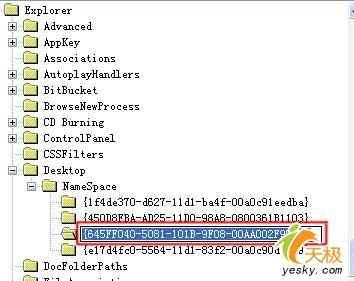
4)、右键单击您在第 3 步中找到的注册表项,指向“新建”,然后单击“项”。
5)、键入 {645FF040-5081-101B-9F08-00AA002F954E},然后按 ENTER 键。
6)、单击您在第 5 步创建的新 “{645FF040-5081-101B-9F08-00AA002F954E}” 项。
7)、在右窗格中,右键单击“(默认)”项。
8)、在“编辑字符串”对话框中,在数值数据框中键入 “Recycle Bin”,然后单击“确定”。
9)、退出注册表编辑器。
5、找不到光驱
在我自己搞电脑装机和维修过程中,对于光驱盘符的丢失,我分析和总结了一些原因和规律,写出来供大家参考。光驱的丢失多数时候是我们自己在安装了新的软件或者新的驱动程序后出现的,也可能是我们无意中修改了CMOS设置或者CONFIG.SYS配置,还有原因是机器感染了病毒等等。
硬件方面的原因:
1)、数据线接反或者数据线损坏。
有时候只是个小毛病,但却会绕一个大圈,这说明要解决问题必须心细,有敏锐的观察力。在光驱丢失时,应首先检查一下光驱的数据线是否接反了(红红相对),是否有松动。如果在确定其他地方没有问题时,并且光驱的数据线经常移动,这时应该更换一条数据线试一试。
2)、跳线设置与硬盘有冲突
当光驱的跳线和在同一条数据线上连接的硬盘相同时就会出现找不到光驱(也可能没有硬盘),这时只要将光驱的跳线跳成和硬盘不一样即可。为了提高数据传输率,最好将硬盘和光驱分开在两个IDE接口上。
3)、电源线故障,缺少+5V电压或+5V电压供电不正常
这种情况不多出现。由于我们在拆装光驱或者硬盘时用力过大,使电源的D型插头松动或者由于电脑工作环境的恶劣插头氧化生锈,光驱的电源供给不是很正常(如果是硬盘这是硬盘的读盘声音会异常,并且硬盘表面有大量坏道出现),光驱便也发现不了。
4)、IDE接口损坏
如果是突然出现光驱的盘符丢失,无法使用光驱,这时我们可以把光驱和硬盘的接口互换一下。如果再次启动后发现能够找到光驱,但却找不到硬盘,这说明是原来接光驱的IDE接口损坏了;如果互换后电脑能够正常启动,但仍旧没有光驱,这说明是光驱自身的原因,造成的光驱盘符丢失,这时只能更换光驱。反正现在一个光驱没有几个钱。
如果在Windows下没有光驱,我们还可以在DOS(重新启动电脑后按F8进DOS,面非WIN98下的DOS)下用WIN98的万能光驱驱动来试着加载光驱,如果能够加载成功,说明是软件方面的原因,应主要从软件方面查找原因。否则就应从硬件方面来考虑。
老的586机子没有多余的IDE接口如何装光驱:虽说电脑已经到了奔四了,但有不少586还在发挥着余热。由于有一部分586机子主板上没有集成IDE接口,硬盘和软驱及串口是有多功能卡提供的,也有的在主板上集成。在没有多余IDE接口的情况下加装光驱,是挺费劲的。如果再加装一块多功能卡,单单软驱接口,串口、并口的地址冲突就够你忙上好一阵子的,更何况多功能卡一般还不支持ATAPI协议,也就是说你即使添加了两块多功能卡,但光驱还是装不上的。不知道您还记得不,老的ISA声卡,当时的厂家就是考虑到586机子上没有多余的IDE接口,为了挂接光驱方便,在声卡上留有光驱接口。这时你跑跑腿,到二手市场找一块旧的声卡就行了。在声卡的驱动程序里一般有设置光驱的选项,根据提示安装就行了。
软件方面的原因:
1)、IDE驱动程序安装错误或与某个驱动程序有冲突
如果我们在安装WIN98或者95时没有将IDE驱动程序正确安装,或者在安装后当你打开设备管理器查看“硬盘控制器“时发现其中有黄色叹号时,这时光驱的盘符就可能找不到了。
在正常情况下,当我们进入安全模式时,光驱的盘符是不会有的。如果我们想在安全模式下使用光驱,我们可以在Autoexec.BAT和Config.sys文件中加载光驱的驱动,这样我们在重新启动电脑后,就可以在安全模式下使用光驱了。
2)、CONFIG文件中设置LASTDRIVE数量设置太少
如果我们在CONFIG。SYS文件中设置了“LASTDRIVE=?”的数量太少,小于实际的驱动器数量,这时即使我们安装了光驱,但在“我的电脑“中了看不到光驱的影子。这时只要去掉该项设置或设置为“LASTDRIVE=Z”即可。
3)、DMA设置不当
如果光驱只支持PIO4标准,不支持DMA/33标准,而我们却强行让光驱使用该标准(在“我的电脑”属性中“设备管理器”中光驱“CDROM”属性中“设置”选项的“DMA”前打“V”号)。这时有时会造成光驱丢失,有时会造成电脑不能正常启动。这时我们可以进入安全模式,将CDROM属性中的DMA设置去掉就可以了。我们所使用的硬盘或者光驱具体支持何种数据传输模式,我们在计算机启动过程中的第二屏的基本配置表中可以看到。
4)、光驱在注册表里被恶意屏蔽掉了
如果有人在“我的电HKEY_CURRENT_USERSoftwareMicrosoftWindowsCurrentVrsionPolicesxplorer中的“NoDrivers“的二进制值是否是光驱的值。正常情况下没有该项,也可将该项值改为“00 00 00 00“(01 00 00 00为A,04 00 00 00为C,FF FF FF FF为隐藏所有驱动器)。
注意现在有的病毒专门更改注册表,使光驱盘符丢失,害得我们又是格式化硬盘,又是装系统的。有的病毒不会使光驱盘符丢失,但是会禁止光驱读盘,什么样的光盘也不能读,但在却能够用光盘启动。
5)、光驱的驱动是否安装正确
如果光驱的驱动程序安装的不是它自己的驱动程序,也会出现光驱丢失的情况。这种情况的出现一般是我们为了提高光驱的性能,人为的添加从网络或者光盘中找到的光驱加速程序或者其他程序。通常在WIN98和95中都自带了光驱的驱动,不需要另外添加。这时可进入安全模式将“设备管理器“中的“CDROM“选项删除,然后重新启动计算机,让系统自己发现新硬件重新安装光驱的驱动即可。
6)、CMOS设置不当
如果在CMOS设置中传输模式设置有误--不支持PIO MODE3或PIO MODE4或者DMA/33的老光驱便会在WIN98或者95中出现没有光驱的图标,无光驱可用。这时只需要进入CMOS中将“INTEGRATED PERIPHERAIS“项,将“IDE PRIMARY MASTER PIO(或UDMA)“和“IDE PRIMARY SLAVE PIO(或UDMA)“改为“AUTO“即可。对了,如果我们在CMOS中将对应光驱的IDE接口“DISABLE“掉了,光驱无论如何也发现不了的。
7).使用虚拟光驱不当
虚拟光驱可以避免频繁读取光盘,提高读取速度,为我们方便的玩光盘游戏提供了可能。不过有时我们在不想使用虚拟光驱程序时,想卸载它或者想安装最新的程序时,却出现了意外,虚拟光驱的盘符有,但实际光驱的盘符却没有了。
一点小小建议:
现在光驱便宜了,但是使用寿命也似乎短了不少。记得原来的8X光驱一个能用三年或者更多,面现在的40X、50X光驱用上三个月就显得不是很有“力“了,对稍微差一点的盘(全部读正版光盘的又有几个呢?更何况正版又不全部都是“金子“)便力不从心了。一般电脑市场中维修光驱的都是将光头清洗一下,顺便把光头的发射功率调大一些,哄哄外行罢了。因为一般光驱的安装位置都在电源的前面,电源风扇产生的气流会有一部分流过光驱,当电脑停止工作时,这部分正在光驱中的灰尘就留在了光头上。随着时间的积累,再加上使用环境又都不是真空,光驱自然而然的就坏得快了。我在使用中发现如果有一个塑料袋将光驱从后向前(出盘)封闭,再把数据线,电源线隔着塑料薄膜接好,经过如此处理,光驱可以用上一年不用清洗光头。我的一只8X美达光驱用了四年了,还能放VCD呢。这样做,一定要注意散热问题,如果你的光驱的发热量大那就不能这样做了。
顺便提一点:还有就目前的生产技术,完全可以将光头朝下安装,也就是将光盘把数据面向上放入光驱。这样光驱的寿命就大大加长,光头上不可能落下灰尘,减少了损坏了机会。如果这样做,我们大家买一个光驱可以用上四五年,但光驱生产厂家就不赚钱了。
6、Windows XP中找不到硬盘
首先要看看你的硬盘是否已经分区格式化好了,如果是格式化好了的,那说明新硬盘本身没有问题。首先你应该检查一下连接新硬盘的数据线是否损坏、接口是否插紧。然后打开“设备管理器→IDE ATA/ATAPI控制器→主要IDE通道”,单击“高级设置”标签,看“设备类型”选项是不是“自动检测”,如果是“无”,把它改为“自动检测”,重新启动电脑。如果还是不行的话,由于光驱也属于IDE设备,你可以拔掉光驱的数据线,接在新硬盘上,插上电源线,再次启动电脑即可。
7、Windows 2003下找不到硬盘
在这里笔者首先给大家讲讲在Windows 2003操作系统中,新加硬盘或者U盘是需要分配盘符的。
分配盘符方法:
控制面板--管理工具计算机管理,在那里把新加的硬盘分派一个盘符应该就可以解决这个问题了。
8、Windows 2003系统里怎么找不到移动硬盘了
进入BIOS设置,查看USB控制器是否已经启用,如果没有打开,自然无法识别USB设备,请将“USB Controller”一项选置ENABLE,然后保存重启接着进入系统,如果仍无法看到盘符,请查看USB设备驱动是否正常加载,具体步骤为右击“我的电脑→属性→设备管理器→通用串行总线”,查看USB相关项,如果有冲突选项,请点击“冲突选项—删除”,然后点击“刷新”,系统会重新识别并添加新硬件一般情况下,系统会自动安装新的驱动程序,当然偶尔也有例外需要手动安装安装完毕,你就可以正常使用移动硬盘了
我从Integrated Peripherals进去的,其中我只看见了:
Onchip USB [V11+V20]
USB Memory Type [Base Memory640k]
USB Keyboard Support [Enabled]
USB Mouse Suppore [Disabled]
就是没有看见你说的USB Controller 控制面板→管理工具→计算机管理→磁盘管理,然后你会看到一个没有盘符的磁盘,右击此磁盘选择更改驱动器号和路径,选择添加,然后给它选择一个字母符号如A,B,C,D,E,F,然后确定就可以打开你的移动磁盘了。
二、系统文件类
1、开机出现“Windows找不到文件1”
在开机的进入用户时会有些慢,并会跳出一个警告框,说文件"1"找不到。
(应该是Windows下的1.com文件。),最后用上网助手之类的软件全面修复IE设置,最后说一下怎么解决开机跳出找不到文件“1.com”的方法:
在运行程序中运行“regedit”,打开注册表,在“HKEY_LOCAL_MACHINESOFTWAREMicrosoftWindows NTCurrentVersionWinlogon”
中把"Shell"="Explorer.exe 1"恢复为"Shell"="Explorer.exe"
2、所有的exe文件不能打开
解决办法:
1)、在C盘的Windows文件夹中找到regedit.exe程序,修改为regedit.com(如图3)。
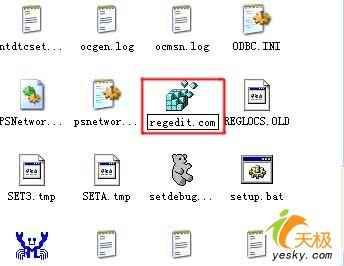
2)、HKEY_CLASSES_ROOTexefileshellopencommand下的default,键值为"%1" %*“注意为红色部分内容,不要写错了;如果没有default键,可以自己建立”
打开文件夹“我的电脑”,进入菜单“工具”→“文件夹选项”→“文件类型”,这时在现有的文件类型中找不到扩展名为exe的文件类型,没关系,单击“新建”弹出“新建扩展名”对话框,在“文件扩展名”框中填入“exe”,接着单击“高级”,在“关联的文件类型”下拉框中选择“应用程序”,单击“确定”返回,最后单击“应用”后关闭对话框。
3、杀完毒后系统提示找不到.exe程序
在Windows 操作系统中解决这个问题我们可以用“带命令行提示的安全模式”来进行修改。下面是笔者下面解决这个问题的全过程。
首先可以确定的是病毒把扩展名为EXE的文件关联删除或修改了,因此按照前面对话框的提示从控制面板中执行“文件夹选项”命令,选择“文件类型”标签,在“已注册的文件类型”列表中找不到扩展名EXE和它的文件关联。试着按“新建”按钮,在“文件扩展名”后输入“.exe”,按“高级”按钮,系统自动将其文件类型定义为“应用程序”,按“确定”按钮后在“已注册的文件类型”列表中出现了扩展名“EXE”,选择它后按“更改”按钮,系统要求选择要使用的程序,可是到底要选择什么应用程序来打开EXE文件?看来这个方法无效,只好按“取消”按钮返回“文件夹选项”对话框。
在“已注册的文件类型”列表中选择“EXE应用程序”,并按“删除”按钮将它删除。由于所有EXE文件都不能执行,所以也无法用注册表编辑器来修改注册表,看来只好重新启动计算机了。
在出现“正在启动Windows…”时按“F8”键,出现“Windows XP高级选项菜单”,选其中的“最后一次正确的配置”,进入Windows 2000时仍然报错。只好再次重新启动,这次选“安全模式”,虽然没有报错,但仍不能运行EXE文件。再试试“带命令行提示的安全模式”选项,启动成功后在命令提示符窗口的命令行输入:help | more(“|”是管道符号,在键盘上位于Backspace键左边),在系统显示的信息第一行我看到了如下信息“ASSOC Displays or modifies file extension associations”,大致意思是“ASSOC显示或修改文件扩展名关联”。按任意键继续查看,又看到了如下信息“FTYPE Displays or modifies file types used in file extension associations.”,大意是“FTYPE显示或修改用在文件扩展名关联中的文件类型”,原来在命令提示符窗口还隐藏着这两个特殊命令,可以用来设置文件扩展名关联。于是,在命令行分别输入“help assoc”和“help ftype”两个命令获取了它们的使用方法接着通过下面的设置,终于解决了EXE文件不能运行的故障。
故障解决
先在命令行command输入:assoc .exe来显示EXE文件关联,系统显示“没有为扩展名.exe找到文件关联”,难怪EXE文件都不能执行。接着输入:ftype | more来分屏显示系统中所有的文件类型,其中有一行显示为“exefile="%1" %*”,难道只要将EXE文件与“exefile”关联,故障就会解决?于是在命令行输入:assoc .exe=exefile(assoc与.exe之间有一空格),屏幕显示“.exe=exefile”。现在关闭命令提示符窗口,按“Ctrl+Alt+Del”组合键调出“Windows安全”窗口,按“关机”按钮后选择“重新启动”选项,按正常模式启动Windows 2000后,所有的EXE文件都能正常运行了。
几点体会
事后,重新在控制面板中执行文件夹选项命令,选择“文件类型”标签,发现在“已注册的文件类型”列表中没有EXE,也没有BAT和COM等文件类型,说明用文件夹选项命令无法创建这些类型的文件关联,我们只能在命令提示符窗口中用ASSOC和FTYPE两个命令来设置。
4、Windows找不到文件的原因有两个:
1)、系统文件丢失。
建议重装系统
2)、病毒引起的解决方法
传播途径:U盘等移动存储
危害性:暂无破坏性,只是开机跳出记事本,杀毒软件不能查出病毒。
手动删除方法:
用任务管理器或者木马杀客或者HijackThis结束wincfgs进程,删除C:WindowsKB20060111.exe(也许文件名不同,和记事本一样的蓝色图标) 和C:Windowssystem32wincfgs.exe(黄色问号图标的隐藏系统文件)。
开始-运行-regedit,进入注册表,搜索注册表删除wincfgs.exe
比如删除注册表以下项/子项:没有的话当然不用删除了!!!
HKEY_CURRENT_USERSoftwareMicrosoftWindowsShellNoRoamMUICache
C:WindowsKB20060111.exe
HKEY_LOCAL_MACHINESOFTWAREMicrosoftShared ToolsMSConfigstartupregLoad
再运行msconfig或者在“HKEY_CURRENT_USERSoftwareMicrosoftWindowsCurrentVersionRun”项清理开机启动项。
因为KB20060111.exe病毒名字与日期有关,每台电脑都不一样,以下方法是用批处理删除文件、导入清理注册表,请根据情况修改使用:
1)、删除文件:记事本写下以下内容,点“文件-另存为”,保存类型选择“所有文件”,文件名为1.bat,然后双击运行文件。
@echo off
tskill wincfgs
attrib -R -A -S -H C:Windowssystem32wincfgs.exe
attrib -R -A -S -H C:WindowsKB20060111.exe
del C:Windowssystem32wincfgs.exe
del C:WindowsKB20060111.exe
del %0
2)、清理注册表:记事本写下以下内容,点“文件-另存为”,保存类型选择“所有文件”,文件名为1.reg,然后双击运行文件。
Windows Registry Editor Version 5.00
“HKEY_CURRENT_USERSoftwareMicrosoftWindowsShellNoRoamMUICache”
"C:WindowsKB20060111.exe"=-
“-HKEY_LOCAL_MACHINESOFTWAREMicrosoftShared ToolsMSConfigstartupregLoad”
启动时提示 Windows找不到文件 1msinfomsinfo.exe
HKEY_LOCAL_MACHINE/SOFTWARE/Microsoft/Windows NT/CurrentVersion/winlogon/shell/Explorer.exe c:Progra~1Common~1Micros~1msinfoMsinfo.exe中的c:Progra~1Common~1Micros~1msinfoMsinfo.exe删掉就可以了.
5、找不到文件C:program
1)、开始--运行--REGEDIT,在注册表里,查找加载的这个,就把这个所有的全部删掉。
2)、开始--运行--msconfig 把启动项里除了ctfmon外其余的都去掉。
3)、用插件管理专家修复下看看,推荐用upiea。
4)、用360安全卫士也行,检查系统漏洞和修补漏洞,查杀恶意软件,一键修复,修复IE,清理使用痕迹,里面自带有卡巴斯基6.0正版杀毒软件。
6、执行文件打不开,注册表也进不去
建议:
1)、最简单的方法:打开一个文件夹,选择“工具”、“文件夹选项”、“文件类型”、“新建”、“exe”“高级”在关联的文件类型中选择“应用程序”(如图4)点击“确定”即可。
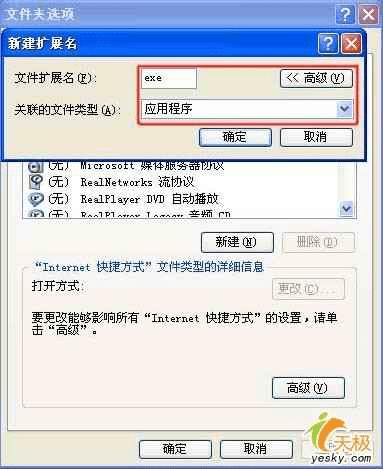
2)、新建文本文件“在其它电脑上新建一个文本文件,把下面几行文字拷贝到里面,并另保存为xxx.reg,把这个文件传输到你的机器上运行一下。
另外,你的机器有病毒了,最好在dos下杀毒。
相关代码:
regedit4
“hkey_classes_rootexefileshellopencommand”
@=""%1" %*"
3)、中毒可能是一方面
还有可能是文件关联被修改了
你在文件夹选项里直接新建exe类型的文件,他就会问你是不是要取消现有的exe文件关联,选择取消,在高级中选择“应用程序”就可以了!
exe文件类型是找不到的,新建之后会显示出来,但是当你在一次打开文件夹选项时就没有了。
4)、可以通过修改注册表来恢复exe文件。因为exe文件都无法打开,所以只有先将Windows目录下的注册表编辑器“regedit.exe”改为“regedit.com”,然后运行它,依次找到hkey_classes_rootexefileshellopencommand,双击“默认”字符串,将其数值改为“"%1" %*”就可以了。
如果是2000以上的操作系统,也可以执行以下命令进行更改:
在DOS下运行“ftype exefile=%1 %*”或“assoc .exe=exefile”命令也可以恢复exe文件的关联。
手工清除方法如下:
1)、首先结束病毒进程(由于病毒关联了exe文件,运行exe文件会激活病毒,需要用第三方进程管理软件并改名运行来结束病毒进程,如Process Explorer,将其主文件*.exe改名为*.com运行)
结束进程:
&Windows%CSRSS.exe(或services.exe、winlogon.exe、lsass.exe 等等)
%Windows%ExERoute.exe
2)、点击下载Regfix.rar将里边的 Regfix.exe改名为Regfix.com后运行并修复exe关联。
3)、还原被病毒修改的注册表内容:
注册表打开方法:开始运行输入 regedit --点确定
打开注册表编辑器,需要修改以下内容:
HKEY_CLASSES_ROOT.lnkShellNew\command
HKEY_CLASSES_ROOT.bfcShellNew\command
HKEY_CLASSES_ROOTcplfileShellcplopencommand\
HKEY_CLASSES_ROOTdunfileShellopencommand\
HKEY_CLASSES_ROOTfileShellopencommand\
HKEY_CLASSES_ROOThtmlfileShellPrintcommand\
HKEY_CLASSES_ROOTinffileShellInstallcommand\
HKEY_CLASSES_ROOTInternetShortcutShellopencommand\
HKEY_CLASSES_ROOTscrfileShellInstallcommand\
HKEY_CLASSES_ROOTtelnetShellopencommand\
HKEY_CLASSES_ROOTInternetShortcutShellopencommand\
HKEY_CLASSES_ROOTscrfileShellInstallcommand\
HKEY_CLASSES_ROOTscriptletfileShellGenerate Typelibcommand\
HKEY_CLASSES_ROOTUnknownShellopenascommand\
HKEY_CLASSES_ROOTdunfileShellopencommand\
HKEY_LOCAL_MACHINESOFTWAREMICROSOFTShared ToolsMSInfoToolSetsMSInfohdwwiz\command
将以上注册表键值下的"rundll32.com","finder.com","command.pif"改为"rundll32.exe"
HKEY_CLASSES_ROOThtmlfileShellopencommand\
HKEY_CLASSES_ROOTApplicationsiexplore.exeShellopencommand\
HKEY_CLASSES_ROOTCLSID{871C5380-42A0-1069-A2EA-08002B30309D}ShellOpenHomePagecommand\
HKEY_CLASSES_ROOTftpShellopencommand\
将以上键值下的"iexplore.com"改为"iexplore.exe"
HKEY_CLASSES_ROOThtmlfileShellopennewcommand\
HKEY_CLASSES_ROOThttpShellopencommand\
将以上键值下内容修改为"%SystemRoot%Program FilesInternet Exploreriexplore.exe"
HKEY_CLASSES_ROOTDriveShellfindcommand\
将以上键值下的"explorer1.com"改为"iexplore.exe"
HKEY_CLASSES_ROOT.exe\
将以上键值下的"(默认)"修改为"exefile"
HKEY_LOCAL_MACHINESOFTWAREMICROSOFTWindows NTCURRENTVERSIONWinlogon\Shell
将以上键值下的"Explorer.exe 1"修改为"Explorer.exe"
HKEY_CURRENT_USERSOFTWAREMICROSOFTInternet ExplorerMain\Check_Associations
将以上键值下的"No"修改为"Yes"
删除HKCRwinfiles
删除病毒自启动项和病毒信息:
HKEY_LOCAL_MACHINESOFTWAREMICROSOFTWindowsCURRENTVERSIONRUN\Torjan Program
"%Windows%CSRSS.exe" (或services.exe)
HKEY_CURRENT_USERSOFTWAREVB and VBA Program Settings
删除HKLMSOFTWAREMICROSOFTWindowsCURRENT VERSION子键(注意不是CURRENTVERSION子键,删中间有空格的那个,别删错了!)
4)、最后删除病毒文件:
C:Windowsfinder.com
C:Windowsexplorer.com
C:Windows1.com
C:WindowsExERoute.exe
C:Windowssystem32rundll32.com
C:Windowssystem32finder.com
C:Windowssystem32command.pif
C:Windowssystem32MSCONFIG.COM
C:Windowssystem32dxdiag.com
C:Windowssystem32regedit.com
D:autorun.inf
D:pagefile
D:command.com
c:Windowswinlogon.exe
C:Program FilesInternet Exploreriexplore.com
C:WindowsDebugDebugProgram.exe
C:Windowssystem32MSWINSCK.OCX
C:Program FilesCommon Filesiexplore.pif
D:command.com
C:WindowsEXERT.exe
C:WindowsLSASS.exe
7、找不到command.exe文件
Windows操作系统中出现这种情况最有可能就是中病毒了,病毒在每个驱动器下都有一个卷标autorun.inf文件,只要你双击驱动器就会激活病毒,需要手工删除sutorun.inf文件,在“命令提示符”下输入“attrib autorun.inf -s -h -r”去掉它的“系统”,“只读”,“隐藏”属性,这样输入“delautorun.inf”才可以删除。接着进入注册表查找“command.exe”键值项,找到后将整个shell子键删除,这样c盘就可以打开了,按照同样方法将其他盘依次也删除即可。
8、找不到请求证书
按照下列步骤就可以解决相关问题了:
1)、从子域中域控制器登录到父域使用企业管理员组中具有成员用户帐户。
2)、然后然后单击 lActiveDirectory 站点和服务管理单元、开始、单击AdministrativeTools和程序 。
3)、在“MMC”上右击 lActiveDirectory 站点和服务管理单元、单击视图, 然后单击显示服务模式。这样可以查看服务文件夹, 它被从视图隐藏默认。
4)、然后单击 证书模板 从lActiveDirectory站点和服务管理单元、服务和PublicKeyServices。这显示完整的 ActiveDirectory 中发布证书模板列表。
5)、双击用户证书模板以查看属性。
6)、在安全选项卡, 单击添加以DomainUsers组是子域添加到列表。
7)、对于 DomainUsers ( CHILDDOMAINNAME Domain用户)组, 选择读取和注册权限。
8)、重新启动计算机。
9、找不到证书登陆网络
控制面板-本地连接-属性-验证-取消“启用此网络的IEEE 802.1X验证”
10、找不到msconfig
在Windows XP系统下,运行“msconfig”后,系统提示找不到该文件。但是该文件明明存在于系统分区中,而且可以双击打开。
1)、这是因为msconfig.exe存在于 %systemroot%PCHealthHelpCtrBinaries 目录中,而不是
%systemroot% 或 %systemroot%system32
,无法省略其路径而直接运行文件名打开。我们平时之所以能够直接运行msconfig打开该程序,是因为在注册表中的
HKEY_LOCAL_MACHINESOFTWAREMicrosoftWindowsCurrentVersionAppPaths 键下有msconfig.exe的相关路径,起到导向功能。如果没有了msconfig.exe相关路径或者路径错误,就会导致无法直接运行文件名打开。解决方法:运行“regedit”,找到HKEY_LOCAL_MACHINESOFTWAREMicrosoftWindowsCurrentVersionAppPaths在右边窗口中,右击空白处,依次选择“新建”→“项”,将其名改为“MSCONFIG.EXE”。然后选中“MSCONFIG.EXE”,再在右边窗口中,双击字符串值“默认”,把数值改为“C:WindowsPCHealthHelpCtrBinariesMSConfig.exe”(根据系统所在分区自行更改)。修改后,我们就可以像以前一样直接运行msconfig打开该程序啦。
或者把上面那个文件复制到 C:WINDOWSSYSTEM32 下面就好了。
2、)“系统配置实用程序(Msconfig.exe)”是一个实用性与使用率很高的系统工具,通过它我们可以很轻松地删除或暂时停止某些启动程序。但使用NT内核的Windows2000却没有提供类似的工具。没关系,我们可以找到Windows XP安装光盘,在I386文件夹下找到 expand.exe和msconfig.ex_文件,将它们拷贝到临时文件夹中,如C:TEMP下,然后再打开DOS窗口,输入 “expand msconfig.ex_ msconfig.exe”命令(不带引号),会释放出msconfig.exe文件。将这个文件拷贝到 Windows XP的安装文件夹下,在“开始”菜单的“运行”中输入msconfig试试,一个全新的系统配置程序将出现在你的面前!
11、Windows找不到Copy.exe文件
Windows 操作系统中遇到这个问题的解决方法如下:
先打开我的电脑→工具→文件夹选项→查看→选中显示所有文件和文件夹,去掉“隐藏受保护的系统文件”的选中,让所有的文件都显示出来(如图5)。
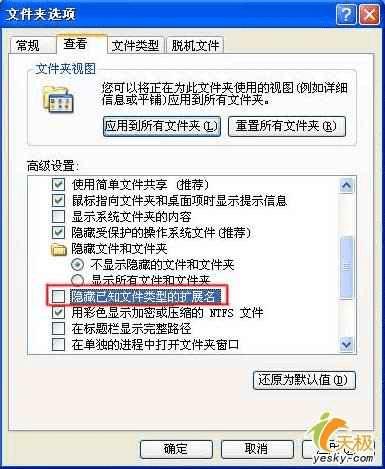
然后右击D盘→打开的方法打开D盘,如果装有卡巴斯基杀毒软件的话,它会直接删除一个copy.exe的文件,然后,你会看到auotrun.inf文件,先不要删除它,双击它,会自动用记事本打开这个文件,里面有open="一个有exe文件",到这里你要记住这个open后的这个exe文件,然后关闭记事本。
接下来,右击任务栏→任务管理器→进程→找到你刚才看到的open后的那个exe文件的进程→右击→结束进程树。再到D盘下面,你应该可以顺序删除里面的autorun.inf和open指向的exe文件了(如果装有卡巴斯基杀毒软件的话,它会直接删除)。
一般它还会感染其他盘,按照上面的操作认真检查一下其他盘符,并且它会在注册表里面有启动项,只要你重启就会重新发作,所以你还要把其它的盘检查一次。然后删掉注册表里的启动项,方法如下:
开始→运行→regedit,进入注册表,打下如下的子键:
HKEY_LOCAL_MACHINESOFTWAREMicrosoftWindowsCurrentVersionRun
在右边找open=指定的那个exe文件的启动项。一般会是c:windiws*****.exe之类
如果有,右击→删除即可,这样就不会再发作了,然后再重起电脑,搞定。
12、SATA硬盘安装XP找不到驱动的解决方法
最近看到很多网友发贴求助:SATA硬盘在安装WinXP时,已按F6安装软盘中的第三方SATA硬盘驱动并找到硬盘,但在复制文件过程中仍提示找不到viasraid.sys、viasraid.inf、viasraid.cat这三个文件,按ESC跳过后,当复制完文件重启系统便出现错误,以致不能继续安装系统。
笔者经过尝试已解决此问题,步骤如下:
1)、安装开始时,按提示按下F6,正确安装软盘中的第三方SATA硬盘驱动,选择安装系统的分区。
2)、在复制文件中提示找不到viasraid.sys、viasraid.inf、viasraid.cat这三个文件时,按ESC跳过。
3)、复制完文件重启时插入软盘启动盘,从软驱启动,然后插入有SATA硬盘驱动程序的软盘,找到软盘上的viasraid.sys、viasraid.inf、
Viasraid.cat这三个文件(一般是在WinXP目录中)复制到C:Windowssystem32drivers目录下(这里假定系统安装在C区),取出软盘重启即可完成系统的安装。
注:以上方法在“华硕K8V-X主板,MAXTOR 80G SATA 硬盘”上通过。
最近看到很多网友发贴求助:SATA硬盘在安装WinXP时,已按F6安装软盘中的第三方SATA硬盘驱动并找到硬盘,但在复制文件过程中仍提示找不到viasraid.sys、viasraid.inf、viasraid.cat这三个文件,按ESC跳过后,当复制完文件重启系统便出现错误,以致不能继续安装系统。
笔者经过尝试已解决此问题,步骤如下:
1)、安装开始时,按提示按下F6,正确安装软盘中的第三方SATA硬盘驱动,选择安装系统的分区。
2)、在复制文件中提示找不到viasraid.sys、viasraid.inf、viasraid.cat这三个文件时,按ESC跳过。
3)、复制完文件重启时插入软盘启动盘,从软驱启动,然后插入有SATA硬盘驱动程序的软盘,找到软盘上的viasraid.sys、viasraid.inf、
Viasraid.cat这三个文件(一般是在WinXP目录中)复制到C:Windowssystem32drivers目录下(这里假定系统安装在C区),取出软盘重启即可完成系统的安装。
注:以上方法在“华硕K8V-X主板,MAXTOR 80G SATA 硬盘”上通过。
13、找不到Windows.hlp
解决这个问题的方法非常简单,只需将下面的东西复制到一个空白的记事本中,选文件 另存为 文件类型选 全部文件(*.*) ,文件名输入(注意包括引号 最好复制) "fixEXE.reg" 放在桌面上 。双击这个 fixEXE.reg 即可解决。
Windows Registry Editor Version 5.00
“HKEY_CLASSES_ROOTexefileshellopencommand”
@=""%1" %*"
14、Windows XP无法找到Rundll32.exe
如果打开控制面板,突然发现屏幕上面显示“Windows无法找到C:\Windows\Rundll32.exe……”的字样,该怎么办?
你的电脑可能感染了病毒或Rundll32.exe已被破坏。
解决方法:
1)、将Windows XP光盘放入光驱。
2)、在“运行”菜单执行“CMD”,然后回车。
3)、输入expand\i386\rundll32.ex_ %Systemroot%\rundll32.exe(如图6),其中代表光驱盘符,注意不要输入“<>”。
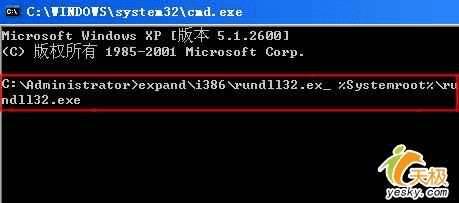
4)、重启电脑。
15、找不到文件gpedit.msc
在这里笔者要给大家说明,这有可能不是系统的原因,而是你使用的Windows XP版本的原因,Windows XP home版是没有gpedit.msc这个组策略文件的。
找不到指定文件,文件夹无法删除
在删除文件、文件夹时提示错误信息:“无法删除 文件:无法读源文件或磁盘”
注消或重启电脑,然后再试着删除。
按Shift+Delete
进入“安全模式删除。
在纯DOS命令行下使用DEL,DELTREE和RD命令将其删除。
在任务管理器中结束Explorer.exe进程,然后在命令提示符窗口删除文件。
磁盘错误
运行磁盘扫描,并扫描文件所在分区,扫描前确定已选上修复文件和坏扇区,全面扫描所有选项,扫描后再删除文件。
防火墙:
由于反病毒软件在查毒时会占用正在检查的文件,从而导致执行删除时提示文件正在使用,这时可试着暂时关闭它的即时监控程序,或许可以解决。
借助WinRAR:
右击要删除的文件夹,选择“添加到压缩文件。在弹出的对话框中选中“压缩后删除源文件,”随便写个压缩包名,点确定。
或许你会遇到这样一种情况:电脑某硬盘里有一个文件夹经过多种方法的尝试都无法删除,在资源管理器里面删除的时候会有“无法删除 文件:无法读源文件或磁盘”的错误提示,而在控制台下面用rd(rmdir)命令删除时,又提示“系统找不到指定的文件”,试用unixutil的unlink和rm也搞不定它。甚至尝试过检查文件系统是否存在问题,但是仍然没发现问题所在。这个文件夹的存在简直成为心腹之患,欲除之而后快。
下面以Windows XP为例,向朋友们介绍删除这样一种文件夹的有效方法
首先需要你了解和熟悉的操作命令:
如果要删除的文件夹或文件是隐藏属性的,删除时的命令为:
rd /a 文件夹 del /a 文件
假设删不掉的文件夹在“g:delete”目录下面,则操作如下:
1)、“开始”》》“运行”,在“运行”对话框中输入:cmd
2)、在命令提示符中输入: g: --回车
cd delete --回车 手动将当前位置切换到“g:delete”目录下面。
如果命令执行成功则闪烁的光标前面就会出现“g:delete>”的提示符。
3)、输入"dir /x"命令,然后按回车来运行命令。窗口中会显示delete目录下的所有文件、文件夹信息,在显示的各列信息中,倒数第二列为“8.3”格式的短名称。被截短名称一般情况下会以"~1"结尾。
4)、选择你需要删除的文件或者文件夹的所在行,观看该行的倒数第二列,把它的文件、文件夹名称抄录下来,然后在“g:delete>”的提示符后输入命令:
如果是删除文件夹就输入:rd 文件夹(抄录) --回车 如果是删除文件,就输入:del 文件(抄录) --回车
至此,应该可以成功地删除这样的文件或文件夹了!
不过,对于这样难以删除的文件夹,有一点是值得我们借用,就是用它来存放有用的资料而不用担心被轻易地删除掉!
16、无法打开注册表,提示windows找不到regedit文件
解决这个问题的方法有几种,下面我们就介绍两种方法。
方法一:从别的机器上拷贝regedit.exe到C:WINDOWS目录下。
方法二:首先请检查一下 Windows 文件夹里的 REGEDIT.EXE 文件是否丢失或损坏,是的话使用 Windows XP安装光盘进行修复。
如果文件本身没有问题的话,在控制面板里打开“系统”属性,在【高级】选项卡中点击“环境变量”,检查一下“系统变量”中的“PATH”变量是否包含 Windows文件夹,如果不包含的将其手动添加上(多个变量可以用分号隔开)。
另外在 WinXP 中,REGEDIT 和 REGEDT32 实际上是等同的。
17、隐藏文件找不到了
方法一:如果你使用FTP软件,那这个问题就非常好办,打开FTP软件,里面的隐藏文件都可以显示,在里面找到你隐藏的文件,点右键属性里面把隐藏去掉就好了。
方法二:以下的代码复制下来,保存成.reg文件,双击即可.
REGEDIT4
“HKEY_LOCAL_MACHINESoftwareMicrosoftWindowsCurrentVersionexplorerAdvancedFolderHidden”
"Text"="隐藏文件"
"Type"="group"
"Bitmap"="C:\Windows\SYSTEM\SHDOC401.DLL,4"
"HelpID"="update.hlp#51131"
“HKEY_LOCAL_MACHINESoftwareMicrosoftWindowsCurrentVersionexplorerAdvancedFolderHiddenSHOWALL”
"RegPath"="Software\Microsoft\Windows\CurrentVersion\Explorer\Advanced"
"Text"="显示所有文件"
"Type"="radio"
"CheckedValue"=dword:00000000
"ValueName"="Hidden"
"DefaultValue"=dword:00000000
"HKeyRoot"=dword:80000001
"HelpID"="update.hlp#51105"
“HKEY_LOCAL_MACHINESoftwareMicrosoftWindowsCurrentVersionexplorerAdvancedFolderHiddenNOHIDDEN”
"RegPath"="Software\Microsoft\Windows\CurrentVersion\Explorer\Advanced"
"Text"="不显示隐藏文件"
"Type"="radio"
"CheckedValue"=dword:00000000
"ValueName"="Hidden"
"DefaultValue"=dword:00000000
"HKeyRoot"=dword:80000001
"HelpID"="update.hlp#51104"
“HKEY_LOCAL_MACHINESoftwareMicrosoftWindowsCurrentVersionexplorerAdvancedFolderHiddenNOHIDORSYS”
"RegPath"="Software\Microsoft\Windows\CurrentVersion\Explorer\Advanced"
"Text"="不显示隐藏文件或系统文件"
"Type"="radio"
"CheckedValue"=dword:00000000
"ValueName"="Hidden"
"DefaultValue"=dword:00000000
"HKeyRoot"=dword:80000001
"HelpID"="update.hlp#51103"
“/code”
显示隐藏文件:
“code”
REGEDIT4
“HKEY_LOCAL_MACHINESoftwareMicrosoftWindowsCurrentVersionexplorerAdvancedFolderHidden”
"Text"="隐藏文件"
"Type"="group"
"Bitmap"="C:\Windows\SYSTEM\SHDOC401.DLL,4"
"HelpID"="update.hlp#51131"
“HKEY_LOCAL_MACHINESoftwareMicrosoftWindowsCurrentVersionexplorerAdvancedFolderHiddenSHOWALL”
"RegPath"="Software\Microsoft\Windows\CurrentVersion\Explorer\Advanced"
"Text"="显示所有文件"
"Type"="radio"
"CheckedValue"=dword:00000001
"ValueName"="Hidden"
"DefaultValue"=dword:00000000
"HKeyRoot"=dword:80000001
"HelpID"="update.hlp#51105"
“HKEY_LOCAL_MACHINESoftwareMicrosoftWindowsCurrentVersionexplorerAdvancedFolderHiddenNOHIDDEN”
"RegPath"="Software\Microsoft\Windows\CurrentVersion\Explorer\Advanced"
"Text"="不显示隐藏文件"
"Type"="radio"
"CheckedValue"=dword:00000002
"ValueName"="Hidden"
"DefaultValue"=dword:00000000
"HKeyRoot"=dword:80000001
"HelpID"="update.hlp#51104"
“HKEY_LOCAL_MACHINESoftwareMicrosoftWindowsCurrentVersionexplorerAdvancedFolderHiddenNOHIDORSYS”
"RegPath"="Software\Microsoft\Windows\CurrentVersion\Explorer\Advanced"
"Text"="不显示隐藏文件或系统文件"
"Type"="radio"
"CheckedValue"=dword:00000000
"ValueName"="Hidden"
"DefaultValue"=dword:00000000
"HKeyRoot"=dword:80000001
"HelpID"="update.hlp#51103"
“/code”
三、软件类
1、打开IE出现Windows找不到文件‘(null)’
Windows 操作系统出现这个问题可能是某个随着系统启动自动运行的软件需要调用null文件,而这个文件丢失或损坏了。null是比较特殊的系统文件,它实际上是为操作系统提供一个虚拟设备,这个设备的驱动程序是C:Windowssystem32drivers ull.sys。
如果上述路径下找不到null.sys,可以从其他计算机上复制一个。也可以从Windows XP安装光盘上恢复,具体操作就是把安装光盘放入光驱,在“开始|运行”中输入并运行“E:i386expand E:i386 ull.sy_ C:Windowssystem32drivers ull.sys”(假定Windows XP安装在C盘,光驱为E盘)即可。如果问题还不能解决,尝试找出那个自动运行的软件,并在卸载后重新安装。
2、IE的地址栏找不到了
要解决这个问题,在右击“工具栏”,在”地址栏“前打勾,点击查看菜单下面的”工具栏“下面的地址就行了。
在IE窗口上面点:查看>工具栏>地址栏,打勾就可以了
3、找不到文件iexplore.com的解决办法
如何你在查杀病毒后,双击桌面上的IE图标却弹出对话框,提示找不到文件iexplore.com。这个时候怎么办呢?
估计是中了Trojan.PSW.Lmir、Trojan.PSW.Misc之类的网游盗号木马,注册表的有关键值被修改了。通过QQ远程协助。打开注册表编辑器,搜索:iexplore.com 将找到的项目的值中的 iexplore.com 改为 iexplore.exe 如 “HKEY_CLASSES_ROOTApplicationsiexplore.exeshellopencommand” 的值被改为恶意修改为:"C:Program FilesInternet Exploreriexplore.com" %1 我们需要把该值恢复为:----"C:Program FilesInternet Exploreriexplore.com" %1 继续搜索,直到找不到包含 iexplore.com 的项目为止,再双击桌面上的IE图标。
本文地址:http://www.45fan.com/a/luyou/17430.html
